
Nach Fotos und Videos auf dem Mac suchen
Du kannst ein Foto oder Video schnell finden, indem du nach Titel oder Bildtitel, einem Schlagwort oder Datum suchst. Du kannst auch nach Text in Fotos suchen, um schnell Rezepte, Dokumente und mehr zu finden.
Nach Fotos und Videos suchen
Öffne die App „Fotos“
 auf deinem Mac.
auf deinem Mac.Klicke in der Symbolleiste auf das Suchfeld
 .
.Tipp: Drücke die Tastenkombination „Command-F“, um das Suchfeld schnell zu aktivieren.
Gib den Suchtext in das Suchfeld ein. Gib zum Beispiel „Basketball“, „Strand“ oder „Geburtstagskuchen“ ein.
Während der Eingabe werden unterhalb des Suchfelds Vorschläge angezeigt. Du kannst mehrere durch ein Leerzeichen getrennte Suchbegriffe eingeben, um anhand unterschiedlicher Kriterien zu suchen. Du kannst beispielsweise nach einem Ort und einem Monat suchen, um Fotos von einem bestimmten Ort und einer bestimmten Zeit anzuzeigen.
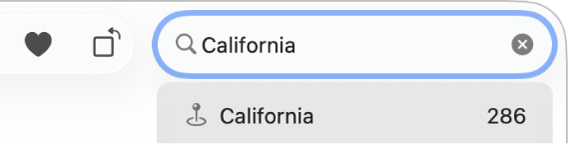
Mit Apple Intelligence* kannst du mithilfe der natürlichen Sprachsuche noch einfacher ein bestimmtes Foto oder einen Schlüsselmoment in einem Video finden. Weitere Informationen findest du unter Apple Intelligence in der App „Fotos“ verwenden.
Klicke auf einen der unter dem Suchfeld angezeigten Vorschläge, um die Fotos anzuzeigen, die diesem Suchkriterium entsprechen.
Klicke im Suchfeld auf
 , um nach einer Suche wieder alle Fotos anzuzeigen.
, um nach einer Suche wieder alle Fotos anzuzeigen.
Nach Teilnehmenden einer geteilte Mediathek suchen
Wenn du an einer geteilten iCloud-Mediathek teilnimmst, kannst du auch nach der Person suchen, die das Foto oder Video zur Mediathek hinzugefügt hat.
Öffne die App „Fotos“
 auf deinem Mac.
auf deinem Mac.Klicke auf das Suchfeld in der Symbolleiste.
Gib „Geteilt von” ein und klicken dann auf einen vorgeschlagenen Namen.